Ein Gaming-PC braucht regelmäßige Wartung. Das ist eine Wahrheit, die viele Leute auf die harte Tour lernen. Warum eigentlich?
Wegen Überhitzung!
Wenn Sie Ihren PC nicht richtig warten, ist eine Überhitzung irgendwann vorprogrammiert und führt zu einem unschönen „blauen Bildschirm des Todes“ oder Ihr PC schaltet sich einfach plötzlich ab.
Nun ist es nur natürlich, sich um das Wohlergehen Ihrer teuren Gaming-Maschine zu sorgen, und der beste Weg, um zu erkennen, ob Ihr PC ungewöhnlich heiß ist, ist, die Temperaturen der Komponenten über eingebaute Sensoren zu verfolgen.
Das ist genau das, was wir in diesem Leitfaden erklären werden: wie Sie Ihre CPU/GPU-Temperatur verfolgen können, was die optimale Gaming-Temperatur ist und was die Ursachen für erhöhte Temperaturen sein könnten.
InhaltsverzeichnisZeigen
Optimale Gaming-Temperatur
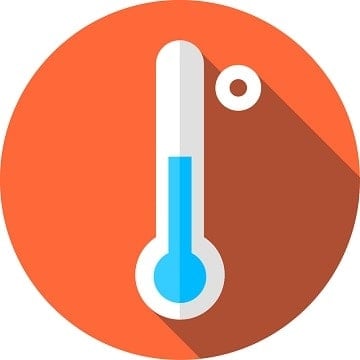
Die Technik wird immer komplizierter, Sie wird auch weniger robust, weshalb moderne Prozessoren tendenziell niedrigere maximale Temperaturschwellen haben als ihre Pendants von vor Jahrzehnten.
Diese Grenzwerte unterscheiden sich auch von Hersteller zu Hersteller und von Modell zu Modell, so dass es unmöglich ist, eine genaue Zahl zu nennen, die die ideale Temperatur darstellt, bei der eine CPU oder GPU arbeiten sollte.
Was ist dann die ungefähre Idealtemperatur?
CPUs

Wenn Sie heute einen Gaming-PC bauen, wird die ideale CPU zu einer der beiden führenden Serien gehören: Intel Core und AMD Ryzen.
Die beiden Firmen haben die maximal sicheren Betriebstemperaturen aufgelistet und diese liegen bei 95 bzw. 100 Grad Celsius für Ryzen- und Core-Prozessoren. Es ist jedoch unwahrscheinlich, dass eine CPU diese Temperaturen erreicht, es sei denn, es gibt ein Problem mit der Kühlung oder Sie haben den Takt weiter getrieben, als Ihr Kühler bewältigen kann.
Wenn Sie eine Ryzen- oder Core-CPU stark belasten, sollte die Temperatur kaum jemals über 85 Grad Celsius steigen, vorausgesetzt, Sie verwenden den serienmäßigen Kühler und die werkseitigen Takteinstellungen. Wenn dies dennoch der Fall ist, stimmt wahrscheinlich etwas nicht, aber dazu später mehr.
GPUs

Wie bei den CPUs gibt es auch bei den GPUs zwei führende Hersteller, die den Markt derzeit dominieren. Dies sind Nvidia und, wieder einmal, AMD. Doch während diese beiden Unternehmen die GPUs selbst entwickeln und herstellen, werden die meisten Grafikkarten, die Sie in den Regalen finden, von ihren Partnern gefertigt.
Dazu gehören so bekannte Firmen wie Asus, Gigabyte, MSI, EVGA oder Sapphire. Letztlich sind sie es, die von der Platine bis zur Kühlung alles andere herstellen, so dass die genaue Leistung und die Temperaturen zwangsläufig von Modell zu Modell variieren, selbst wenn die GPU die gleiche ist.
Das heißt, die maximal sicheren Temperaturen bleiben gleich. Für die neuesten RDNA-basierten Radeon-GPUs ist 110 Grad Celsius die maximale sichere Betriebstemperatur, während die höchste sichere Temperatur für die neuesten Nvidia RTX 3000 GPUs mit 93 Grad Celsius angegeben ist.

Wenn es um GPU-Kühler geht, beeinflussen der Typ und die Qualität des Kühlers die Temperaturen der Karte erheblich, wobei ersterer tendenziell einen spürbareren Unterschied ausmacht.
Heute werden Sie drei Arten von GPU-Kühlern antreffen:
Open-Air-Kühler sind mit Abstand am weitesten verbreitet. Sie verfügen über einen offenen Kühlkörper und einen bis drei Lüfter. Sie sind in der Regel die beste Lösung für die meisten Gaming-PCs und können von einer guten Luftzirkulation und einigen am Gehäuse montierten Lüftern profitieren, um die Luft durch das Gehäuse zirkulieren zu lassen.
Gebläselüfter sind viel weniger verbreitet, obwohl sie ihre eigenen Vorzüge haben. Im Gegensatz zu Open-Air-Kühlern verfügen blower-gekühlte Karten über einen geschlossenen Kühlkörper mit nur einem einzigen Lüfter, der die kühle Luft ansaugt und die heiße Luft auf der Rückseite der Karte direkt nach außen befördert.
Das heißt, dass Lüfter gut für beengte Gehäuse mit schlechtem Luftstrom oder für einige Multi-GPU-Setups sind, aber sie neigen dazu, sowohl heißer als auch lauter zu laufen als ihre Open-Air-Gegenstücke, weshalb sie nicht so beliebt sind, wenn es um das durchschnittliche Gaming-PC-Setup geht.

Schließlich gibt es noch die Flüssigkeitskühlung, und wie der Name schon sagt, verwenden diese Kühler zirkulierende Flüssigkeit anstelle von Luft, um die GPU zu kühlen. Dies führt zu deutlich niedrigeren Temperaturen und manchmal auch zu einer geringeren Geräuschentwicklung.
Flüssigkeitskühlung ist jedoch unerschwinglich und lohnt sich nur für Enthusiasten, die durch Übertaktung so viel Leistung wie möglich aus einer High-End-GPU herausholen wollen.
Etwas anderes, das erwähnenswert ist, ist, dass die meisten Grafikkarten heutzutage mit einer Art intelligenter Lüftertechnologie ausgestattet sind. Im Wesentlichen hören die Lüfter automatisch auf, sich zu drehen, wenn die Karte im Leerlauf ist, und bleiben so lange stehen, bis die Temperatur einen bestimmten Schwellenwert überschreitet, normalerweise etwa 30-40 Grad Celsius.
Der Grund, warum die Hersteller von AIB-Grafikkarten diese Technologie implementieren, ist, dass sie den Stromverbrauch und die Geräuschentwicklung reduziert, wenn die Karte nicht unter Last ist. Wenn es also den Anschein hat, dass Ihre Karte im Leerlauf ungewöhnlich heiß ist, gibt es keinen Grund zur Sorge.
Wie Sie die CPU/GPU-Temperatur im Auge behalten
Dank zahlreicher Sensoren, die in CPUs, GPUs und Motherboards eingebaut sind, können Sie genau sehen, bei welcher Temperatur jede Komponente läuft. Doch mit welcher Software können Sie diese Werte überprüfen?
Das Motherboard-BIOS

Der einfachste Weg, die Temperatur verschiedener Komponenten zu überprüfen, führt über das BIOS. Starten Sie einfach Ihren PC neu und rufen Sie das BIOS auf, indem Sie während der Boot-Sequenz die Entf-Taste drücken. Dies ist nach wie vor der bequemste Weg, um die Temperatur zu überprüfen, wenn Sie dies nicht regelmäßig tun, da keine Software von Drittanbietern installiert werden muss.
Die CPU/GPU-Utilities

Nun ist der beste Weg, die CPU- und GPU-Temperaturen zu überwachen, die Hilfe einiger nützlicher Utilities.
Für CPUs sind dies das Intel Extreme Tuning Utility und das Ryzen Master Utility. Bei den GPUs erlaubt das AMD Control Center die Überwachung der GPU-Temperatur, das Nvidia Control Panel hat diese Funktion leider nicht.
Die Hardware-Hersteller liefern aber auch eigene Dienstprogramme zum Übertakten und zur Temperaturüberwachung mit, die den gleichen Zweck erfüllen können. Diese sind kostenlos und werden meist mit den Treibern mitgeliefert.
Es ist zu beachten, dass unterschiedliche Utilities auf unterschiedlichen Grafikkarten funktionieren, Sie können also den MSI Afterburner auf einer Asus-Karte verwenden, den Asus GPU Tweak auf einer Gigabyte-Karte und so weiter.
Drittanbieter-Software
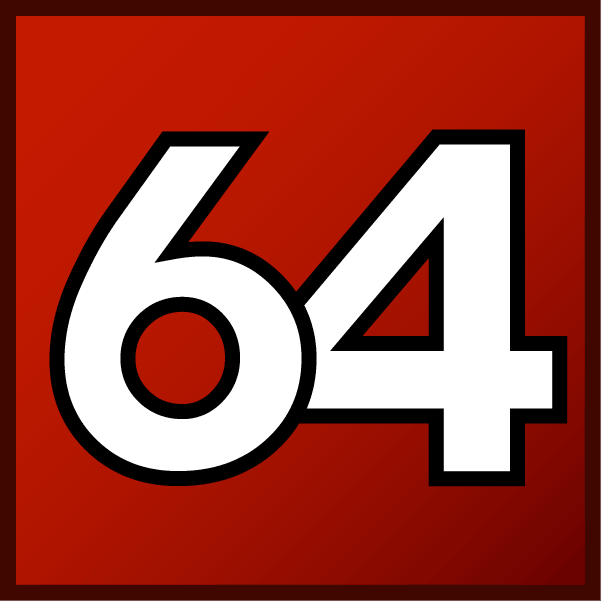
Zusätzlich zu den oben erwähnten offiziellen Dienstprogrammen gibt es eine ganze Reihe von Drittanbieter-Programmen, die es Ihnen ermöglichen, Ihre CPU- und/oder GPU-Temperatur zu überwachen, während sie möglicherweise auch einige zusätzliche Funktionen in den Mix werfen.
Zu den beliebtesten gehören Programme wie HWMonitor, OpenHardwareMonitor und AIDA64, um nur einige zu nennen.
Wirkt sich die Temperatur auf die Leistung aus?

Eine Frage, die Sie sich wahrscheinlich stellen, ist, ob niedrigere Temperaturen Ihren PC leistungsfähiger machen und ob höhere Temperaturen das Gegenteil bewirken.
Die Antwort ist einfach: nein.
Solange die Temperaturen in einem akzeptablen Bereich liegen, werden Sie keine Leistungseinbußen irgendwelcher Art feststellen. Eine CPU könnte bei 30 oder bei 80 Grad Celsius laufen, und es würde die Leistung nicht im Geringsten beeinflussen.
Das einzige Mal, dass Sie sich über die Temperaturen Sorgen machen sollten, ist, wenn sie zu hoch werden, bis zu dem Punkt, an dem Ihr PC anfängt zu stottern, sich abzuschalten oder von selbst neu zu starten.
Was ist zu tun bei hohen PC-Temperaturen?
Wenn Ihre CPU oder GPU ungewöhnlich heiß läuft, kann das mehrere Gründe haben:
- Staubablagerungen im Kühlkörper
- Schlechter Luftstrom im Gehäuse
- Hohe Umgebungstemperatur
- Defekte Kühler, Netzteile oder die CPU/GPU selbst
Was können Sie also tun?
Reinigen Sie den/die Kühlkörper

Wenn Sie Ihren PC schon länger als ein Jahr besitzen und ihn noch nie gereinigt haben, hat sich im Inneren mit Sicherheit einiges an Staub angesammelt. Es gibt mehrere Möglichkeiten, diesen selbst zu reinigen, und Sie können unseren Artikel darüber lesen, wie Sie Ihren PC von Staub befreien, um dies im Handumdrehen zu erledigen.
Bei der Erstinstallation eines Kühlkörpers oder beim Wiedereinbau nach der Reinigung ist es extrem wichtig, auch die Wärmeleitpaste richtig aufzutragen. Wenn Sie nicht aufpassen, können sich Lufteinschlüsse bilden und zu höheren Temperaturen führen. Darüber hinaus kann auch zu viel oder zu wenig Paste Probleme verursachen.
Wenn Sie sich nicht sicher sind, wie man Wärmeleitpaste aufträgt, erfahren Sie in diesem Artikel alles, was Sie zu diesem Thema wissen müssen.
Prüfen Sie den Luftstrom

Der Grund für die Überhitzung Ihrer Komponenten kann ein unzureichender Luftstrom sein. Wenn Ihre CPU- und GPU-Kühlkörper staubfrei sind, die Hardware aber trotzdem heiß läuft, besteht eine gute Chance, dass ein schlechter Luftstrom der Übeltäter ist.
Das Problem hier ist entweder, dass nicht genug kühle Luft in das Gehäuse eindringt, die heiße Luft nicht aus dem Gehäuse herauskommt, oder beides. Der beste Weg, den Luftstrom zu verbessern, ist die Installation von Gehäuselüftern. Wir empfehlen Ihnen dringend, mindestens zwei zu installieren: einen an der Vorderseite, um kühle Luft anzusaugen, und einen an der Rückseite, um die heiße Luft nach außen zu blasen.
Und für den Fall, dass Sie keine zusätzlichen Lüfter kaufen können oder wollen, können Sie das Computergehäuse auch einfach offen lassen, um einen übermäßigen Hitzestau im Inneren zu vermeiden.
Überprüfen Sie die Umgebungstemperatur

Manchmal ist es wirklich nicht die Schuld des PCs, dass er zu heiß läuft. Dies ist ein bedeutendes Problem für diejenigen, die in wärmeren Klimazonen leben, obwohl auch diejenigen in gemäßigteren Regionen im Sommer damit zu kämpfen haben können. Es gibt sehr wenig, was in diesem Szenario getan werden kann, abgesehen von den beiden vorherigen Schritten.
Natürlich hilft eine bessere Kühlung, und es ist auch eine gute Idee, dafür zu sorgen, dass der Raum, in dem der PC steht, eine gute Luftzirkulation hat, obwohl dies wahrscheinlich eine spürbarere Auswirkung hat, wenn es um Ihren eigenen Komfort geht, als wenn es um die CPU- oder GPU-Temperaturen geht.
Wenn sich herausstellt, dass die serienmäßigen Kühler die Umgebungstemperaturen einfach nicht bewältigen können, bleibt keine andere Wahl, als auf etwas Besseres aufzurüsten.
Wenden Sie sich an den Händler

Wenn alles richtig eingestellt ist, Ihr PC aber trotzdem wie verrückt überhitzt, obwohl Sie alle Maßnahmen ergriffen haben, könnte es sich um eine defekte Komponente handeln. Das kann alles sein, vom Netzteil über einen Lüfter bis hin zu etwas mit der CPU oder GPU selbst.
Abgesehen davon, dass Sie überprüfen, ob sich die Lüfter richtig drehen, wenn sie nicht im Silent-Modus sind, gibt es wenig, was Sie tun können, um zu Hause nach defekter Hardware zu suchen.
Das Beste, was Sie tun können, wenn Sie den Verdacht haben, dass Sie es mit defekter Hardware zu tun haben könnten, ist einfach den Verkäufer zu kontaktieren, vorausgesetzt, Sie haben eine gültige Garantie. Die Hersteller bieten auch eigene Garantien an, so dass selbst wenn die vom Geschäft angebotene Garantie abgelaufen ist, die Situation nicht hoffnungslos ist.
Schließlich, wenn wirklich etwas mit der CPU oder der GPU selbst nicht stimmt, ist der Austausch meist die einzige Lösung.